在数字化学习日益普及的今天,很多学生和教育工作者都在寻找能够快速、准确地从纸质资料中提取文字信息的工具。扫描全能王(camscanner)就是这样一款应用广泛的应用程序,它不仅可以将纸质文档转换成电子版,还提供了强大的ocr(光学字符识别)功能,帮助用户轻松提取文档中的特定信息,比如题目。本文将指导您如何利用扫描全能王高效地提取题目,让您在学习和工作中更加得心应手。
首先,确保您的手机或平板电脑已安装了扫描全能王应用程序。打开应用后,按照提示完成基本设置,包括允许应用访问相机权限等。接下来,您可以选择创建一个新的文档或直接开始扫描。
要高效提取题目,第一步是确保扫描的图像质量。尽量让纸张平整,避免阴影和反光,以获得清晰的图像。扫描时,请保持设备稳定,尽量减少抖动,这有助于提高ocr识别的准确性。
1. 选择区域:在扫描完成后,使用扫描全能王提供的裁剪工具,精确地选择包含题目的区域。
2. 文本识别:点击“文本识别”按钮,让扫描全能王自动识别所选区域内的文字。此时,您会看到识别出的文字出现在屏幕上。
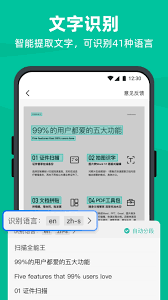
3. 编辑与校正:虽然ocr技术已经非常先进,但有时仍可能会出现识别错误。仔细检查识别结果,并手动进行必要的更正。
4. 导出与分享:完成编辑后,您可以选择将提取的题目导出为文本文件,或者通过电子邮件、社交媒体等方式分享给他人。

- 批量处理:如果您需要处理大量含有题目的文档,可以利用扫描全能王的批量处理功能,一次性扫描并提取多个文档中的题目。
- 智能搜索:在提取后的文档中,利用内置的搜索功能,快速定位到特定的题目或关键词。
通过上述步骤,您可以充分利用扫描全能王的强大功能,轻松提取出文档中的题目,极大地提高了学习和工作的效率。无论是学生备考还是教师准备教学材料,扫描全能王都能成为您不可或缺的好帮手。希望本文能帮助您更好地掌握这一实用技能,享受数字化带来的便利。
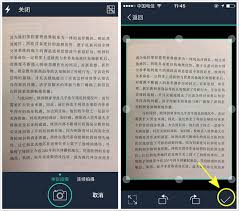
扫描全能王是一款功能强大的手机应用程序,它能够帮助用户轻松地将纸质文档、照片和其他图像转化为清晰、可编辑的数字文件。无论是学习资料、工作文件还是日常收据,扫描全能王都能让你的文档管理变得简单高效。本文将详细介绍如何使用扫描全能王将文档扫描成一个文件。一、下载与
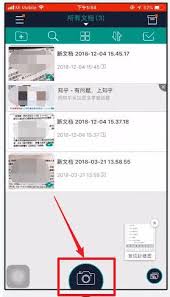
在数字化办公与学习的今天,利用手机应用程序如“扫描全能王”来扫描文档变得越来越普遍。然而,有时候我们可能需要将这些扫描件通过微信发送给他人或自己,并最终将其打印出来。本文将从多个角度探讨如何高效地完成这一流程。一、通过微信接收扫描全能王文件首先,您需要确保您的
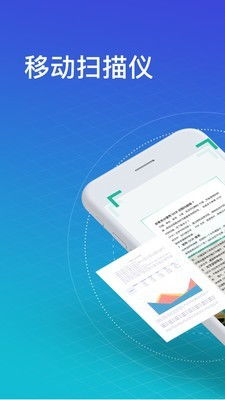
在现代数字化时代,学习与工作的效率显得尤为重要。扫描全能王作为一款功能强大的工具软件,凭借其智能识别与图像处理技术,为用户提供了便捷高效的答案消除解决方案。本文将详细介绍如何使用扫描全能王擦除答案,并探讨其在实际应用中的多维度优势。核心技术与原理扫描全能王消除
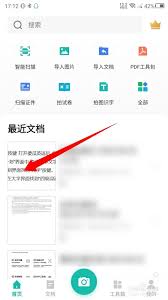
在当今数字化办公和学习的时代,扫描全能王(camscanner)因其高效便捷的文档管理功能而受到广泛欢迎。然而,在使用过程中,不少用户遇到了一个令人困惑的问题:扫描全能王打印出来的文件尺寸发生了变化,原本应该清晰呈现的文档内容却变得比原稿要小得多。本文将探讨这
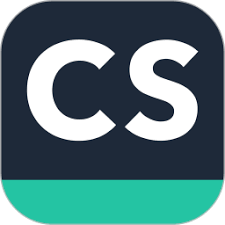
在数字化时代,无论是学生、职场人士还是家庭用户,高效管理文档和资料都变得尤为重要。cs扫描全能王是一款专为移动设备设计的多功能扫描软件,它能帮助用户轻松地将纸质文件转化为电子格式,不仅提高了工作效率,还大大减少了物理存储空间的需求。本文将从安装使用、功能特性、
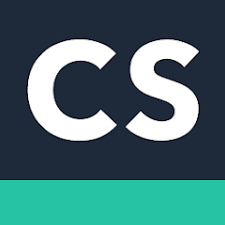
在数字化时代,我们经常需要将纸质文件转换为电子格式以便于存储、编辑和分享。扫描全能王是一款非常流行的手机应用,它可以帮助用户快速、准确地完成这一过程。本文将详细介绍如何使用扫描全能王进行高效的文档扫描。安装与注册首先,你需要在手机的应用商店下载并安装扫描全能王

时间:2024/12/04

时间:2024/12/04

时间:2024/12/04
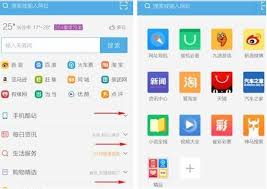
时间:2024/12/03

时间:2024/12/03

时间:2024/12/03

时间:2024/12/03
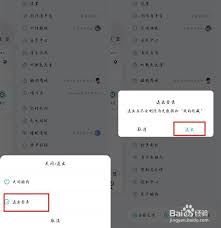
时间:2024/12/03
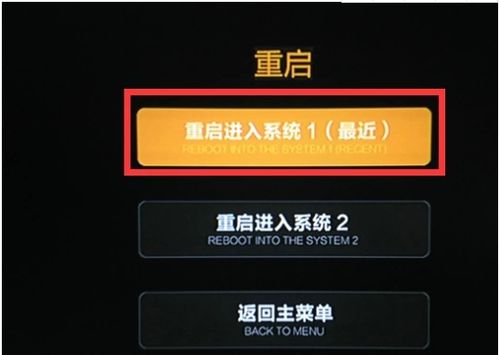
时间:2024/12/02
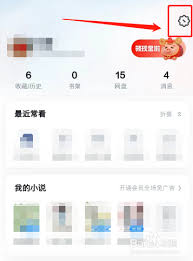
时间:2024/12/02